CapCut es una popular y poderosa aplicación de edición de video que te permite crear imágenes impresionantes para tus plataformas de redes sociales o proyectos personales. Si bien CapCut ofrece una gran cantidad de funciones de forma gratuita, agrega una marca de agua al final de los videos exportados en la versión gratuita. Esta marca de agua CapCut puede distraer y es posible que no sea la deseada para todos los proyectos. Afortunadamente, existen varias formas de eliminar la marca de agua CapCut y lograr una edición limpia.
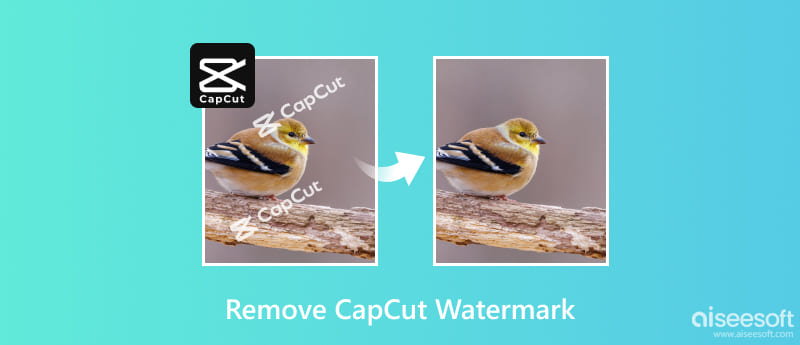
La versión gratuita de CapCut agrega automáticamente una marca de agua a sus videos exportados. Aparece al final del video y muestra el logotipo de CapCut y el texto opcional que haya agregado.
Hay dos tipos de marcas de agua CapCut: marca de agua de clip final y marca de agua de plantilla. La marca de agua del clip final aparece automáticamente al final de cualquier video que edites y exportes en la versión gratuita. Algunas plantillas de CapCut tienen una marca de agua incrustada. La marca de agua de la plantilla suele aparecer en la esquina del vídeo y se elimina al exportarlo.
Aunque se cree que Corte de tapa La marca de agua no afecta la funcionalidad de su video, puede distraer visualmente y restar valor a la estética general. Actualizar a CapCut Pro ofrece la forma más sencilla de eliminar las marcas de agua por completo. La versión Pro elimina todas las marcas de agua, incluidas las marcas de agua del clip final y de la plantilla, de sus videos exportados.
Una vez que se complete la edición de video, toque el botón de flecha en la esquina superior derecha para exportar su video CapCut. En la ventana de exportación, busque la opción denominada Exportar sin marca de agua (en Android) o Sin marca de agua (en iOS). Seleccione esta opción y continúe con la exportación de su video CapCut sin marca de agua.
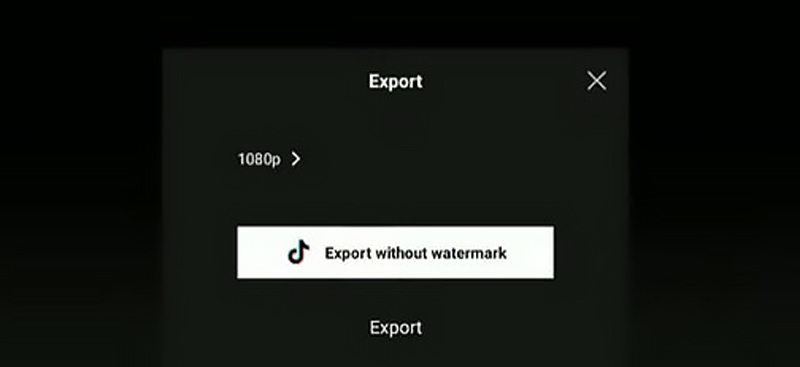
Si su proyecto no requiere alta resolución o velocidad de fotogramas, la opción Exportar sin marca de agua en la versión gratuita puede ser suficiente. La actualización normalmente viene con una tarifa de suscripción mensual o anual. Aún así, le permite exportar videos sin marcas de agua con una resolución más alta y acceder a funciones adicionales como efectos, filtros y transiciones exclusivos.
Si actualizar a la versión Pro no es una opción, puede eliminar las marcas de agua utilizando un eliminador de marcas de agua de video de terceros. Puede encontrar fácilmente herramientas en línea y aplicaciones de software diseñadas específicamente para eliminar marcas de agua de videos.
Aiseesoft Video Converter Ultimate va más allá de la conversión de video básica y ofrece una caja de herramientas integral para mejorar su experiencia de edición de video. Su Video Watermark Remover es una función dedicada diseñada específicamente para abordar las marcas de agua no deseadas de sus videos. Puedes usarlo para eliminar la marca de agua CapCut con facilidad.

Descargas
Eliminador de marcas de agua CapCut
100% Seguro. Sin anuncios.
100% Seguro. Sin anuncios.
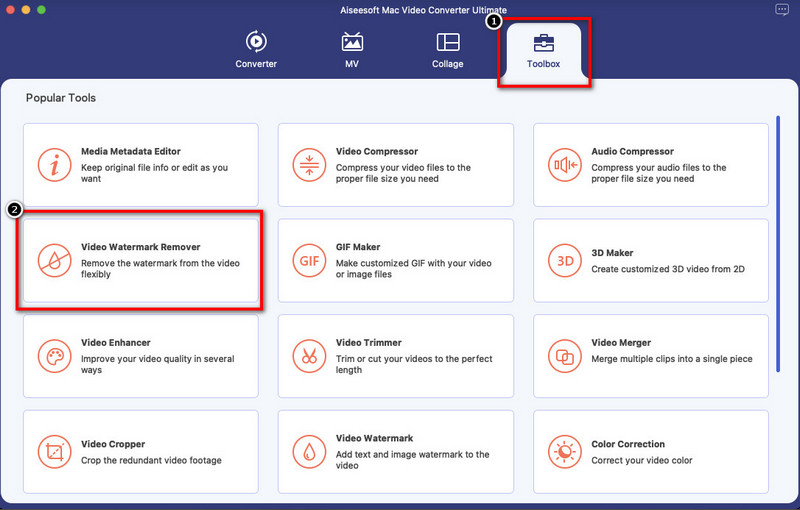
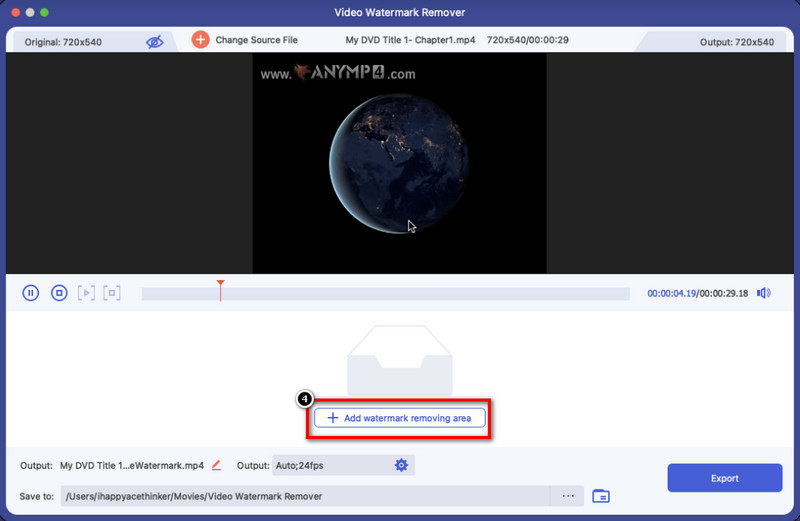
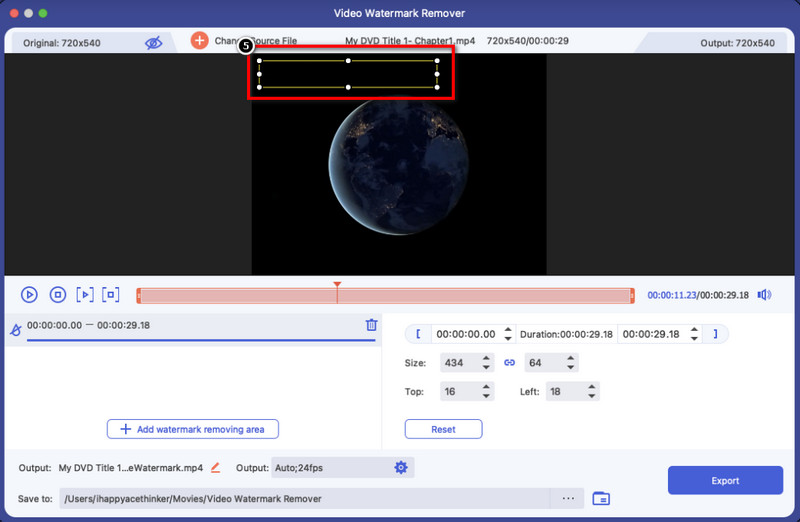
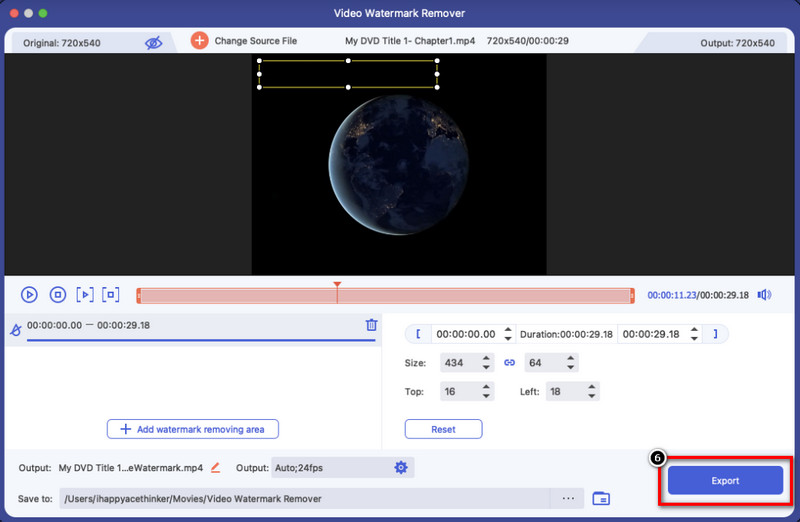
Si bien Aiseesoft ofrece una prueba gratuita, la funcionalidad completa requiere una suscripción paga. La eficacia del CapCut eliminación de marca de agua El proceso puede variar según la complejidad de la marca de agua y el método elegido.
¿Cómo guardo un video CapCut sin marca de agua?
Hay tres formas principales de guardar un vídeo CapCut sin marca de agua. Puede usar la opción Exportar sin marca de agua, eliminar el clip final con el logotipo de CapCut o actualizar a CapCut Pro para deshacerse de la marca de agua de CapCut.
¿Es ilegal recortar la marca de agua CapCut?
La legalidad de recortar la marca de agua CapCut depende del contexto y propósito específicos. Recuerde, es fundamental mantenerse dentro de los límites legales y éticos al editar y compartir contenido. Siempre revisa los términos de servicio de la plataforma en la que planeas compartir tu video y respeta los derechos de los creadores involucrados.
¿Todo lo que aparece en CapCut está libre de derechos de autor?
No, no todo en CapCut está libre de derechos de autor. Si bien CapCut en sí es una aplicación de edición de video gratuita, el contenido disponible dentro de la aplicación se divide en diferentes categorías con distintas restricciones de derechos de autor.
Conclusión
Eliminación de marcas de agua CapCut puede ser crucial para lograr un producto final limpio y profesional. Actualizar CapCut a la versión pro elimina la limitación de la marca de agua, pero conlleva un costo de suscripción. Sin embargo, los eliminadores de marcas de agua de videos de terceros deben usarse con precaución debido a posibles problemas de calidad y posibles implicaciones legales.

Video Converter Ultimate es un excelente conversor, editor y potenciador de video para convertir, mejorar y editar videos y música en 1000 formatos y más.
100% Seguro. Sin anuncios.
100% Seguro. Sin anuncios.